備份 DPM 伺服器
重要
此版本的 Data Protection Manager (DPM) 已終止支援。 建議您 升級至 DPM 2022。
如果 System Center Data Protection Manager (DPM) 失敗,為確保可復原資料,您需要有 DPM 伺服器備份策略。 如果未備份,您必須在失敗後手動重建它,且磁碟型恢復點將無法復原。 您可以使用幾種方法來備份 DPM 伺服器:
備份 DPM 伺服器:您可以使用次要 DPM 伺服器來備份主要 DPM 伺服器。 次要伺服器會保護主要伺服器資料庫,和儲存在主要伺服器上的資料來源複本。 當主要伺服器失敗時,次要伺服器將可繼續保護主要伺服器所保護的工作負載,直到主要伺服器恢復可用性為止。 如果您需要重建主伺服器,您可以從輔助伺服器還原資料庫和複本。 在主要伺服器無法使用時,您也可從次要伺服器直接將資料還原至受保護的電腦。 您可以設定兩部伺服器,一部做為主要伺服器,另一部伺服器設定為次要伺服器,或將每部伺服器設定為另一部伺服器的主要伺服器。 您也可以設定 DPM 伺服器鏈結,以根據鏈結順序相互保護。
備份 DPM 資料庫 - 您可以設定 DPM 伺服器將自己的資料庫備份至其磁帶媒體櫃,或者您可以使用非 Microsoft 軟體將資料庫備份到磁帶或卸載式媒體。
使用第三方軟體備份 DPM - 您可以使用支援 DPM 和 VSS 的第三方軟體來備份 DPM 伺服器。
使用次要 DPM 伺服器備份
DPM 伺服器上的資訊可由下列任一組態中的另一部 DPM 伺服器備份及保護:
主要至次要保護:儲存在主要 DPM 伺服器上的資料庫和複本,可以備份至次要 DPM 伺服器。 如果主伺服器失敗,輔助伺服器會繼續備份受保護的工作負載。 如果主伺服器失敗,您可以執行下列任一動作:重建主伺服器,並從輔助伺服器還原其資料庫和複本。 接著,在重新建置後,將受保護的工作負載移回主要伺服器。 選擇將保護切換至次要 DPM 伺服器。 透過此設定,您可以在需要時直接從輔助伺服器還原至受保護的計算機。 如需相關指示,請參閱 Set up secondary servers。
DPM 鏈結 - DPM 伺服器的鏈結提供保護,而每部伺服器都會保護鏈結中的下一部伺服器。 例如:DPM1 受到 DPM2 保護, (DPM1 是主要複本,DPM2 是次要) 。 DPM2 受到 DPM3 保護 (DPM2 是主要節點,DPM3 是次要) 如需指示,請參閱設定鏈結。
迴圈保護 - 另一部 DPM 伺服器會備份一部 DPM 伺服器,反之亦然。 例如,如果 DPM1 保護 DPM2,則 DPM2 會保護 DPM1。 這適用於小型環境。
設定主要和次要保護
使用次要 DPM 伺服器備份主要 DPM 伺服器:
主要 DPM 伺服器已安裝保護代理程式。 您需要將此保護代理程式連結到次要 DPM 伺服器。
重要
主要與次要 DPM 伺服器的主要和次要版本必須相符。
請遵循下列步驟來連結代理程式:
- 在次要 DPM 伺服器的 DPM 系統管理員控制台中,於導覽列上,選取 [管理>代理程式]。 在 [ 動作 ] 窗格中,選取 [ 安裝]。
- 在 [選擇代理程式部署方法] 頁面上,選取 [連接代理程式]>[受信任之網域中的電腦]>[下一步]。 隨即會開啟 [保護代理程式安裝精靈]。
- 在 [選取電腦] 頁面上,DPM 會顯示可用電腦清單。 從 [計算機名稱] 列表中>選取 [主要 DPM 伺服器的名稱][新增>下一步]。
- 在 [輸入認證] 頁面上,輸入屬於主要 DPM 伺服器上本機 Administrators 群組成員之網域帳戶的使用者名稱與密碼。
- 在 [ 摘要] 頁面上,選取 [ 附加]。
將主要 DPM 伺服器新增至現有的保護群組,或建立新的群組。 選擇保護下列資料來源:
為主要伺服器設定的 SQL Server 資料庫。
主要 DPM 伺服器上的所有磁碟區 (共用不會個別顯示) 。
位於主要 DPM 伺服器上的所有複本。
您至少應該選取資料庫、\Program Files\Microsoft System Center\DPM\DPM\Config 資料夾,以及 \Program Files\Microsoft System Center\DPM\Scripting 資料夾。
注意
您無法排除檔案名來保護複本。 此外,所有 DPM 伺服器都必須執行相同的版本、更新等。設定同步處理時,建議您每隔 24 小時同步處理一次。
設定 DPM 鏈結
在考慮鏈結之前,請記住下列限制:
每個 DPM 伺服器只能在鏈結中受到保護一次,因此請確認它們不會受到多部伺服器的保護。
主要和次要伺服器由鏈結所建立。 例如,如果伺服器 DPM3 實際上保護伺服器 DPM1,因為它是 DPM2 的輔助伺服器,則無法直接作為 DPM1 的輔助伺服器。
如果 DPM 伺服器設定為保護自己的數據源,鏈結將會中斷。 例如,如果 DPM1 保護本身的資料庫或系統狀態,DPM2 就無法保護 DPM1。
您必須先在主伺服器上啟動 SQL Server VSS 寫入器服務,才能保護主伺服器的資料庫。
鏈結範例 1
案例 1:鏈結式保護
案例 1 顯示鏈結四部 DPM 伺服器的案例:
| 伺服器 | 保護 | 受下列項目保護 |
|---|---|---|
| DS1 (主要) | PS1、PS2 | DS3 |
| DS2 (主要) | PS3、PS4 | DS3 |
| DS3 (次要) | DS1、DS2 | DS4 |
| DS4 (次要) | DS3 | - |
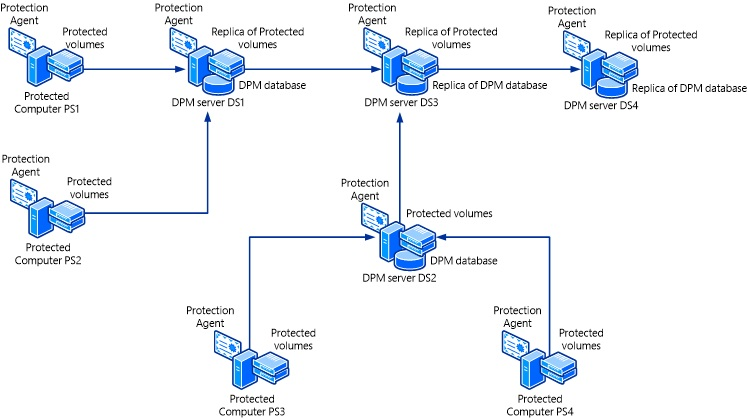
鏈結範例 2
案例 2:鏈結式保護
案例 2 顯示鏈結四部 DPM 伺服器的案例:
| 伺服器 | 保護 | 受下列項目保護 |
|---|---|---|
| DS1 (主要) | PS1、PS2 | DS2 |
| DS2 (主要) | PS3 | DS3 |
| DS2 (次要) | DS1 | DS3 |
| DS3 (主要) | PS4 | DS4 |
| DS3 (次要) | DS2 | DS4 |
| DS4 | DS3 | - |
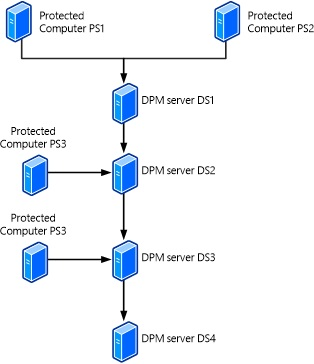
循環保護
如果您不想使用輔助伺服器,則兩部 DPM 伺服器可以彼此保護。
案例 3:循環保護
案例 3 顯示使用循環保護的案例。
| 伺服器 | 保護 | 受下列項目保護 |
|---|---|---|
| DS1 (主要) | PS1、PS2 | DS2 |
| DS2 (主要) | PS3 | DS3 |
| DS2 (次要) | DS1、DS3 | DS3 |
| DS3 (主要) | PS4 | DS2 |
| DS3 (次要) | DS2 | DS2 |
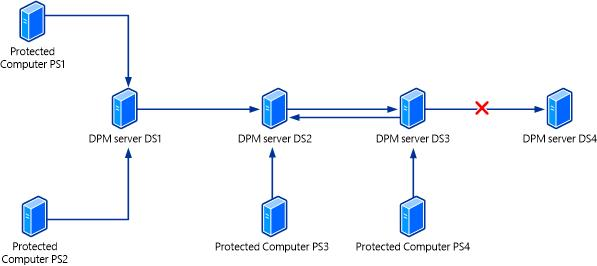
設定鏈結
設定鏈結,如下所示:
在要保護的 DPM 伺服器上安裝 DPM 保護代理程式 (從您要用來保護前述伺服器的 DPM 伺服器安裝)。
針對您所保護之 DPM 伺服器所保護的數據源設定次要保護。
注意
在 DPM 控制台中,您將無法為代理程式已保護的數據源設定保護。 這可防止重複保護資料。
- 例如,如果您有 DPM1 和 DPM2,您會將 DPM 保護代理程序從 DPM1 安裝到 DPM2,反之亦然。 然後,針對 DPM1 保護的伺服器在 DPM2 上設定次要保護,並在 DPM2 保護的伺服器上設定次要保護。
復原伺服器
若主要伺服器失敗,您可以將保護切換到次要伺服器。 在切換之後,您可以從次要伺服器執行復原功能。
將保護切換至次要伺服器
使用下列步驟:
- 在次要 DPM 伺服器上,在 DPM 系統管理員主控台的 [保護 ] 區域中,移至 [保護 ] 工作區,以滑鼠右鍵按下您要切換保護的 數據源 。
- 從內容功能表中選取 [切換嚴重損壞狀況保護] 。
- 執行一致性檢查。
在切換保護之後,複本會顯示為不一致的狀態,直到檢查執行為止。
範例: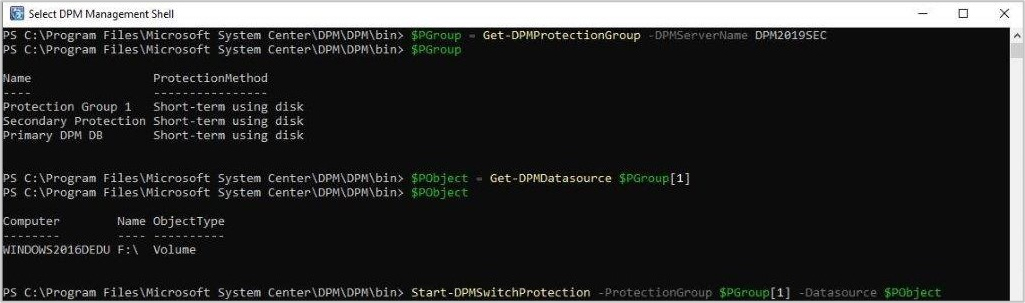
注意
- 若要將保護切換回主要伺服器,請執行與上面相同的步驟。
- 您也可以使用 Start –DPMSwitchProtection PowerShell Cmdlet,將保護切換至次要 DPM 伺服器。
復原主要 DPM 伺服器
當您復原主要 DPM 伺服器時,必須為主要 DPM 伺服器先前所保護的電腦重新建立保護。
注意
- 您無法為主要 DPM 伺服器所保護的資料來源還原復原點。
- 當您復原資料庫檔案時,請確保主要 DPM 伺服器上的還原位置是安全的。
使用主要 DPM 服務器重新建立保護
在受保護的計算機上,從命令提示字元執行命令 Setdpmserver.exe <主要 DPM 伺服器名稱>。
開啟 [電腦管理],並執行下列動作:
- 選取 [本機使用者和群組] 。 確認主要伺服器 (格式為網域/名稱) 是下列群組的成員:
- 散發 COM 使用者
- DPMRADCOMTrustedMachines
- DPMRADmTrustedMachines
- 如果主伺服器未列在任何群組中,請以 Domain/Name 格式手動新增伺服器。
- 選取 [本機使用者和群組] 。 確認主要伺服器 (格式為網域/名稱) 是下列群組的成員:
如果保護在完成上面的步驟後失敗,請執行下列動作:
- 在 [系統管理工具] 中,開啟 [元件服務]。 展開 [計算機]、[ 我的計算機],然後選取 [DCOM 設定]。
- 在 [結果] 窗格中,以滑鼠右鍵按一下 [DPM RA 服務] 。 選取 [屬性>安全性]。
- 在 [ 啟動和啟用許可權] 區域中,選取 [ 編輯]。
- 如果主要伺服器列出,表示存取控制清單 (ACL) 項目可能不正確。 請移除該項目,然後新增具有完整權限的主要伺服器。
- 如果未列出主伺服器,請新增具有完整許可權的主伺服器。
備份 DPM 資料庫
依據您的 DPM 備份策略,您必須備份 DPM 資料庫。 DPM 資料庫名為 DPMDB。 此資料庫包含 DPM 設定以及 DPM 備份的相關資料。 如果發生災害,您可以使用資料庫的最新備份來重建 DPM 伺服器的大部分功能。 假設您能夠還原資料庫,就可存取磁帶式備份,而此備份會維護所有保護群組設定以及備份排程。 如果 DPM 存放集區磁碟不受中斷影響,在重建之後,磁碟型備份也可供使用。 您可以使用不同的方法來備份資料庫。
| 資料庫備份方法 | 優點 | 缺點 |
|---|---|---|
| 備份至 Azure | 在 DPM 中輕鬆設定及監視。 備份資料庫檔案位於多處。 雲端儲存體提供強固的災害復原解決方案。 資料庫的儲存體非常安全。 支援 120 個線上復原點。 |
只適用於 DPM 2012 SP1 或更新版本。 需要 Azure 帳戶和其他 DPM 組態。 會產生一些 Azure 儲存體成本。 - 需要支援版本的 Windows Server 型系統與 Azure 代理程式,才能存取儲存在 Azure 備份保存庫中的 DPM 備份。 這不能是另一部 DPM 伺服器。 如果資料庫裝載在本機,而且您想要啟用次要保護,則不是選項。 因應措施就是使用遠端 SQL Server 來裝載資料庫。 會產生一些額外的準備和復原時間。 |
| 藉由備份 DPM 存放集區來備份資料庫 | 容易設定和監視。 備份會保留在 DPM 存放集區磁碟上,而且可輕易在本機存取。 DPM 排程的備份可支援 512 次快速完整備份。 如果您每小時進行備份,則會有 21 天的完整保護。 |
不是很適合用於災害復原。 它已上線,而如果 DPM 伺服器或存放集區磁碟故障,復原可能無法如預期般運作。 如果資料庫裝載在本機,而且您想要啟用次要保護,則不是選項。 因應措施就是使用遠端 SQL Server 來裝載資料庫。 需要進行一些準備和特殊步驟,才能在 DPM 服務或主控台未執行或沒作用時存取復原點。 |
| 備份至次要 DPM 伺服器 | 在 DPM 中輕鬆設定及監視。 DPM 排程的備份可支援 512 次快速完整備份。 如果每小時完成,這會提供 21 天的短期保護。 如果每 30 分鐘完成一次,則會提供 10 天的保護。 備份會保留在可本機存取的次要 DPM 伺服器存放集區磁碟上。 如果次要 DPM 伺服器在異地,則提供理想的災害復原解決方案。 |
需要其他 DPM 伺服器和儲存體。 這兩部 DPM 伺服器都必須執行相同的 DPM 版本和更新匯總。 |
| 備份至磁帶 | 在 DPM 中輕鬆設定及監視。 DPM 排程的磁帶備份可支援長達 99 年的保留時間。 磁帶備份可在異地進行,以供災害復原。 您可以從任何其他已連接磁帶機/媒體櫃並使用相同磁帶媒體類型的 DPM 伺服器還原磁帶備份。 磁帶可以進行加密以提供安全的儲存。 |
如果資料庫裝載在本機,而且您想要啟用次要保護,則不是選項。 因應措施就是使用遠端 SQL Server 來裝載資料庫。 每天只能安排一次磁帶備份。 您需要具有磁帶媒體櫃的運作中 DPM 伺服器,才能夠讀取包含您要還原之資料庫副本的 DPM 備份磁帶。 需要一些準備和特殊步驟,才能存取磁帶型恢復點。 |
| 利用原生 SQL Server 備份來備份到本機磁碟 | 內建到 SQL Server 中。 備份會保留在可輕易存取的本機磁碟上。 可以依您要的執行頻率排程。 與 DPM 完全無關。 您可以排程備份檔案清理。 |
除非將備份複製到遠端位置,否則不是很適合用於災害復原。 需要本機備份儲存體,因此可能會限制保留期和頻率。 |
| 利用原生 SQL 備份與 DPM 保護備份至 DPM 保護的共用 | 在 DPM 中輕鬆監視。 備份資料庫檔案位於多處。 可輕易地從網路上的任何 Windows 電腦存取。 可能是最快的復原方法。 |
僅支援 64 個復原點。 不是很適合用於網站災害復原。 DPM 伺服器或 DPM 存放集區磁碟故障可能會妨礙復原工作。 如果 DPM DB 裝載在本機,而且您想要啟用次要保護,則不適用這個選項。 因應措施就是使用遠端 SQL Server 來裝載 DPMDB。 需要進行一些額外的準備工作,才能加以設定和測試。 如果 DPM 伺服器本身已關閉,但 DPM 存放集區磁碟是正常的,則需要一些額外的準備和復原時間。 |
| 資料庫備份方法 | 優點 | 缺點 |
|---|---|---|
| 備份至 Azure | 在 DPM 中輕鬆設定及監視。 備份資料庫檔案位於多處。 雲端儲存體提供強固的災害復原解決方案。 資料庫的儲存體非常安全。 支援 120 個線上復原點。 |
只適用於 DPM 2012 SP1 或更新版本。 需要 Azure 帳戶和其他 DPM 組態。 會產生一些 Azure 儲存體成本。 - 需要支援版本的 Windows Server 型系統與 Azure 代理程式,才能存取儲存在 Azure 備份保存庫中的 DPM 備份。 這不能是另一部 DPM 伺服器。 如果資料庫裝載在本機,而且您想要啟用次要保護,則不是選項。 因應措施就是使用遠端 SQL Server 來裝載資料庫。 會產生一些額外的準備和復原時間。 |
| 藉由備份 DPM 存放集區來備份資料庫 | 容易設定和監視。 備份會保留在 DPM 存放集區磁碟上,而且可輕易在本機存取。 DPM 排程的備份可支援 512 次快速完整備份。 如果您每小時進行備份,則會有 21 天的完整保護。 |
不是很適合用於災害復原。 它已上線,而如果 DPM 伺服器或存放集區磁碟故障,復原可能無法如預期般運作。 如果資料庫裝載在本機,而且您想要啟用次要保護,則不是選項。 因應措施就是使用遠端 SQL Server 來裝載資料庫。 需要進行一些準備和特殊步驟,才能在 DPM 服務或主控台未執行或沒作用時存取復原點。 |
| 備份至次要 DPM 伺服器 | 在 DPM 中輕鬆設定及監視。 DPM 排程的備份可支援 512 次快速完整備份。 如果每小時完成,這會提供 21 天的短期保護。 如果每 30 分鐘完成一次,則會提供 10 天的保護。 備份會保留在可本機存取的次要 DPM 伺服器存放集區磁碟上。 如果次要 DPM 伺服器在異地,則提供理想的災害復原解決方案。 |
需要其他 DPM 伺服器和儲存體。 這兩部 DPM 伺服器都必須執行相同的 DPM 版本和更新匯總。 |
| 備份至磁帶 | 在 DPM 中輕鬆設定及監視。 DPM 排程的磁帶備份可支援長達 99 年的保留時間。 磁帶備份可在異地進行,以供災害復原。 您可以從任何其他已連接磁帶機/媒體櫃並使用相同磁帶媒體類型的 DPM 伺服器還原磁帶備份。 磁帶可以進行加密以提供安全的儲存。 |
如果資料庫裝載在本機,而且您想要啟用次要保護,則不是選項。 因應措施就是使用遠端 SQL Server 來裝載資料庫。 每天只能安排一次磁帶備份。 您需要具有磁帶媒體櫃的運作中 DPM 伺服器,才能夠讀取包含您要還原之資料庫副本的 DPM 備份磁帶。 需要一些準備和特殊步驟,才能存取磁帶型恢復點。 |
| 利用原生 SQL Server 備份來備份到本機磁碟 | 內建到 SQL Server 中。 備份會保留在可輕易存取的本機磁碟上。 可以依您要的執行頻率排程。 與 DPM 完全無關。 您可以排程備份檔案清理。 |
除非將備份複製到遠端位置,否則不是很適合用於災害復原。 需要本機備份儲存體,因此可能會限制保留期和頻率。 |
| 利用原生 SQL 備份與 DPM 保護備份至 DPM 保護的共用 | 在 DPM 中輕鬆監視。 備份資料庫檔案位於多處。 可輕易地從網路上的任何 Windows 電腦存取。 可能是最快的復原方法。 |
僅支援 64 個復原點。 不是很適合用於網站災害復原。 DPM 伺服器或 DPM 存放集區磁碟故障可能會妨礙復原工作。 如果 DPM DB 裝載在本機,而且您想要啟用次要保護,則不是選項。 因應措施就是使用遠端 SQL Server 來裝載 DPMDB。 需要進行一些額外的準備工作,才能加以設定和測試。 當 DPM 伺服器本身關閉時,需要一些額外的準備和復原時間,但 DPM 存放集區磁碟很正常。 |
如果您使用 DPM 保護群組進行備份,建議您針對資料庫使用唯一的保護群組。
如果您備份到磁帶,最佳做法是為備份磁帶建立至少兩份複本,並將每個備份磁帶存放在不同的遠端位置。 這個新增的保護會防護備份磁帶,避免發生實體損壞或遺失。
如果 DPM SQL Server 執行個體並未在 DPM 伺服器上執行,請先在 SQL Server 電腦上安裝 DPM 保護代理程式,您才可以保護該伺服器上的 DPM 資料庫。
注意
為了進行還原,您要使用 DPM 資料庫還原的 DPM 安裝必須符合 DPM 資料庫本身的版本。 例如,如果您要復原的資料庫是安裝自 DPM 2016 含更新彙總套件 4,則 DPM 伺服器必須執行含更新彙總套件 4 的相同版本。 這表示您可能必須先解除安裝再重新安裝版本相容的 DPM,才能還原資料庫。 若要檢查資料庫版本,您可能必須手動將它掛接至暫存資料庫名稱,然後針對資料庫執行 SQL 查詢,以根據主要和次要版本檢查最後安裝的匯總。
若要檢查 DPM 資料庫版本,請遵循下列步驟:
若要執行查詢,請開啟 SQL Management Studio,並連接到執行 DPM 資料庫的 SQL 執行個體。
選取 DPM 資料庫,然後開始新的查詢。
將下列 SQL 查詢貼入查詢窗格中執行:
選取 distinct MajorVersionNumber,MinorVersionNumber,BuildNumber, FileName FROM dbo.tbl_AM_AgentPatch order byMajorVersionNumber,MinorVersionNumber,BuildNumber
查詢結果若未傳回任何內容,或若 DPM 伺服器已從舊版升級,但其後即未安裝任何新的更新彙總套件,則不會有主要、次要的 DPM 基底安裝項目。 若要檢查與更新匯總相關聯的 DPM 版本,請參閱 System Center Data Protection Manager (DPM) 的組建編號清單 。
查詢結果若未傳回任何內容,或若 DPM 伺服器已從舊版升級,但其後即未安裝任何新的更新彙總套件,則不會有主要、次要的 DPM 基底安裝項目。 若要檢查與更新匯總相關聯的 DPM 版本,請參閱 System Center Data Protection Manager (DPM) 的組建編號清單 。
查詢結果若未傳回任何內容,或若 DPM 伺服器已從舊版升級,但其後即未安裝任何新的更新彙總套件,則不會有主要、次要的 DPM 基底安裝項目。 若要檢查與更新匯總相關聯的 DPM 版本,請參閱 System Center Data Protection Manager (DPM) 的組建編號清單 。
查詢結果若未傳回任何內容,或若 DPM 伺服器已從舊版升級,但其後即未安裝任何新的更新彙總套件,則不會有主要、次要的 DPM 基底安裝項目。 若要檢查與更新匯總相關聯的 DPM 版本,請參閱 System Center Data Protection Manager (DPM) 的組建編號清單 。
查詢結果若未傳回任何內容,或若 DPM 伺服器已從舊版升級,但其後即未安裝任何新的更新彙總套件,則不會有主要、次要的 DPM 基底安裝項目。 若要檢查與更新匯總相關聯的 DPM 版本,請參閱 System Center Data Protection Manager (DPM) 的組建編號清單 。
備份至 Azure
開始之前,您必須執行腳本來擷取 DPM 複本磁碟區裝入點路徑,以便知道哪個恢復點包含 DPM 備份。 請在 Azure 備份完成初始複寫後執行這項操作。 在腳本中,將 dplsqlservername% 取代為裝載 DPM 資料庫的 SQL Server 實例名稱。
Select ag.NetbiosName as ServerName,ds.DataSourceName,vol.MountPointPath from tbl_IM_DataSource as ds join tbl_PRM_LogicalReplica as lr on ds.DataSourceId=lr.DataSourceId join tbl_AM_Server as ag on ds.ServerId=ag.ServerId join tbl_SPM_Volume as vol on lr.PhysicalReplicaId=vol.VolumeSetID and vol.Usage =1 and lr.Validity in (1,2) where ds.datasourcename like '%dpmdb%' and servername like '%dpmsqlservername%' --netbios name of server hosting DPMDB請確定您有安裝 Azure 復原服務代理程式時所指定的密碼,且 DPM 伺服器已在 Azure 備份 保存庫中註冊。 您將需有此密碼,才能還原備份。
建立 Azure 備份 保存庫,並下載 Azure 備份 Agent 安裝檔案和保存庫認證。 執行安裝檔案以在 DPM 伺服器上安裝代理程式,然後使用保存庫認證在保存庫中註冊伺服器。 深入了解。
設定保存庫之後,請設定包含 DPM 資料庫的 DPM 保護群組,然後選取將其備份至磁碟和 Azure。
從 Azure 復原 DPM 資料庫
您可以使用任何 DPM 伺服器從 Azure 復原資料庫, (至少必須執行 DPM 2012 R2,且更新匯總 7) 已在 Azure 備份 保存庫中註冊,如下所示:
在 DPM 控制台中,選取 [ 復原>新增外部 DPM]。
提供保存庫認證 (從 Azure 備份保存庫下載)。
注意
認證只有效兩天。
在 [選取外部 DPM for Recovery] 中,選取您要復原資料庫的 DPM 伺服器、輸入加密複雜密碼,然後選取 [ 確定]。
從可用復原點清單中選取您要使用的復原點。 選取 [清除外部 DPM ] 以返回本機 DPM 檢視。
將 DPM 資料庫備份到 DPM 存放集區
注意
此選項適用於搭配 Modern Backup Storage 的 DPM。
- 在 DPM 控制台中,選取 [保護>建立保護群組]。
- 在 [選擇保護群組類型] 頁面上,選取 [伺服器] 。
- 在 [選取群組成員] 頁面中,選取 [DPM 資料庫] 。 如果您從遠端執行 SQL Server,請選取已安裝的遠端 SQL Server,然後選取 [DPM 資料庫]。 如果 SQL Server 正在 DPM 伺服器上執行,請展開 DPM 伺服器,然後選取 [DPMDB]。
- 在 [選擇資料保護方式] 頁面上,選取 [我想要使用磁碟短期保護] 。 指定短期保護原則選項。
- 在 DPM 資料庫的初始復寫之後,執行下列 SQL 腳稿:
select AG.NetbiosName, DS.DatasourceName, V.AccessPath, LR.PhysicalReplicaId from tbl_IM_DataSource DS
join tbl_PRM_LogicalReplica as LR
on DS.DataSourceId = LR.DataSourceId
join tbl_AM_Server as AG
on DS.ServerId=AG.ServerId
join tbl_PRM_ReplicaVolume RV
on RV.ReplicaId = LR.PhysicalReplicaId
join tbl_STM_Volume V
on RV.StorageId = V.StorageId
where datasourcename like N'%dpmdb%' and ds.ProtectedGroupId isn't null
and LR.Validity in (1,2)
and AG.ServerName like N'%<dpmsqlservername>%' -- <dpmsqlservername> is a placeholder, put netbios name of server hosting DPMDB
復原 DPM 資料庫
若要使用相同 DB 重新建構 DPM,您需要先復原 DPM 資料庫,並使用全新安裝的 DPM 同步。
請使用下列步驟
- 開啟系統管理命令提示字元並執行 psexec.exe -s powershell.exe,在系統內容中啟動 PowerShell 視窗。
- 依您要復原的資料庫決定位置:
若要從最後一次備份中複製資料庫
- 流覽至復本 VHD 路徑 <DPMServer FQDN><PhysicalReplicaId PhysicalReplicaId><>
- 使用 mount-vhd disk0.vhdx 命令掛接存在於其中的 disk0.vhdx。
- 掛接複本 VHD 之後,請使用 mountvol.exe,使用 SQL 腳本輸出中的實體復本識別碼,將驅動器號指派給復本磁碟區。 例如,mountvol X: ?\Volume{}\
若要從先前的復原點複製資料庫
流覽至 DPMDB 容器目錄 <DPMServer FQDN><PhysicalReplicaId>;您會看到多個目錄,其下具有一些唯一 GUID 識別符,對應至 DPM DB 所取用的恢復點。 PhysicalReplicaId> 以外的<目錄代表 PIT/恢復點。
流覽至任何 PIT vhd 路徑,也就是 <DPMServer FQDN><PhysicalReplicaId><PITId>,並使用 mount-vhd disk0.vhdx 命令掛接它中的 disk0.vhdx 。
裝載複本 VHD 之後,透過 mountvol.exe 使用來自 SQL 指令碼輸出的實體複本識別碼,將磁碟機代號指派給複本磁碟區。 例如,mountvol X: ?\Volume{}\
上述步驟中角大括弧內的所有下列文字都是佔位符;以適當的值取代它們。
- ReFSVolume - SQL 指令碼輸出中的存取路徑
- DPMServer FQDN - DPM 伺服器的完整域名
- PhysicalReplicaId - SQL 腳本輸出中的實體複本標識碼
- PITId - 容器目錄中實體複本識別元以外的 GUID 識別碼
開啟另一個系統管理命令提示字元並執行 psexec.exe -s cmd.exe,在系統內容中啟動命令提示字元。
將目錄變更為 X: 磁碟驅動器,然後流覽至 DPM 資料庫檔案的位置。
請將它們複製到可輕鬆執行還原的位置。 複製之後結束 psexec Cmd 視窗。
移至步驟 1 中開啟的 psexec PowerShell 視窗,流覽至 VHDX 路徑,並使用 dismount-vhd disk0.vhdx 命令卸除 VHDX。
重新安裝 DPM 伺服器之後,您可以執行 DPMSYNC-RESTOREDB 命令,使用還原的 DPMDB 連結至 DPM 伺服器。
執行 DPMSYNC-SYNC,一旦 DPMSYNC-RESTOREDB 完成。
藉由備份 DPM 存放集區來備份資料庫
注意
此選項適用於搭配舊版儲存體的 DPM。
開始之前,您必須執行腳本來擷取 DPM 複本磁碟區裝入點路徑,以便知道哪個恢復點包含 DPM 備份。 請在 Azure 備份完成初始複寫後執行這項操作。 在腳本中,將 dplsqlservername% 取代為裝載 DPM 資料庫之 SQL Server 實例的名稱。
Select ag.NetbiosName as ServerName,ds.DataSourceName,vol.MountPointPath
from tbl_IM_DataSource as ds
join tbl_PRM_LogicalReplica as lr on ds.DataSourceId=lr.DataSourceId
join tbl_AM_Server as ag on ds.ServerId=ag.ServerId
join tbl_SPM_Volume as vol on lr.PhysicalReplicaId=vol.VolumeSetID
and vol.Usage =1
and lr.Validity in (1,2)
where ds.datasourcename like '%dpmdb%'
and servername like '%dpmsqlservername%' --netbios name of server hosting DPMDB
在 DPM 控制台中,選取 [保護>建立保護群組]
在 [選擇保護群組類型] 頁面上,選取 [伺服器] 。
在 [選取群組成員] 頁面上,選取 DPM 資料庫。 如果您從遠端執行 SQL Server,請選取已安裝的遠端 SQL Server,然後選取 [DPM 資料庫]。 如果 SQL Server 在 DPM 伺服器上執行,請展開 DPM 伺服器專案,然後選取 [DPMDB]。
在 [選擇資料保護方式] 頁面上,選取 [我想要使用磁碟短期保護] 。 指定短期保護原則選項。 DPM 資料庫的保留範圍建議為 2 週。
復原資料庫
如果 DPM 伺服器仍在運作中,而且存放集區會保持不變, (DPM 服務或控制台) 的問題,請從復本磁碟區或陰影複製複製資料庫,如下所示:
決定您要復原資料庫的時間。
如果您想要從直接取自 DPM 複本磁碟區的上次備份中複製資料庫,請使用 mountvol.exe 將磁碟機代號指派給使用 SQL 指令碼輸出中 GUID 的複本磁碟區。 例如:C:\Mountvol X: \\?\Volume{d7a4fd76-a0a8-11e2-8fd3-001c23cb7375}\
如果您想要從先前的復原點 (陰影複製) 複製資料庫,則必須針對使用 SQL 指令碼輸出中磁碟區 GUID 的複本列出所有的陰影複製。 此命令會列出該磁碟區的陰影複製:C:\>Vssadmin 列表陰影 /for=\?\Volume{d7a4fd76-a0a8-11e2-8fd3-001c23cb7375}\。 請記住建立時間和您想要從中復原的陰影複製標識碼。
然後使用陰影複製識別碼,以 diskshadow.exe 來將陰影複製裝載到未使用的磁碟機代號 X:,以便您複製資料庫檔案。
開啟系統管理命令提示字元並執行 psexec.exe -s cmd.exe ,以在系統內容中啟動命令提示字元,讓您可以流覽至復本磁碟區 (X:) 並複製檔案。
CD 到 X: 磁碟機,並巡覽到 DPM 資料庫檔案的位置。 請將它們複製到可輕鬆執行還原的位置。 複製完成後,結束 psexec Cmd 視窗,然後執行 diskshadow.exe 並取消顯示 X: 磁碟區。
現在您可以使用 SQL Management Studio 或執行 DPMSYNC-RESTOREDB 來還原資料庫檔案。
將資料庫備份至次要伺服器
在次要 DPM 伺服器上,將保護代理程式推送至 DPM 資料庫安裝所在的伺服器,不論是在主要 DPM 伺服器上或遠端 SQL Server 上。 安裝之後,伺服器會出現在 具有保護代理程式的未受保護的伺服器 中,而且應該在重新整理時顯示狀態 確定 。
建立新的保護群組。 在 [選取群組成員] 中,選擇裝載 DPM 資料庫的伺服器。 在 [所有 SQL Server] 中,選取您想要保護的資料庫。 在 [ 選取數據保護方法] 頁面中,選取以視需要使用磁碟和在線短期保護。 在 [指定 Short-Term Goals] 頁面上,選取如何將備份設定為短期記憶體。 針對磁碟記憶體,您可以每 30 分鐘一次有 512 個快速完整備份。 完成精靈。 建立初始復原點之後,將會開始提供保護。
復原資料庫
必要時,請重建主伺服器作為 DPM 伺服器。
若要還原資料庫,請在輔助伺服器的 DPM 控制台中,選取 [復原 ] 並找出受保護的資料庫。
選取要復原之復原點的日期。 將資料庫復原到原始位置。 復原資料庫之後,請執行 DPMSync 工具。
將資料庫備份到磁帶
您必須知道含有一份 DPM 資料庫複本之磁帶的條碼或磁帶標籤。 若要執行這項操作,最好是安排在 DPM 資料庫進行備份的同一天郵寄「狀態報表」。 報表將包含上次備份日期/時間、磁帶卷標和條碼,以便您找到它以進行復原。 或者,您可以使用這個 SQL 腳本,從目前的資料庫擷取資訊,以便在發生災害時個別儲存。
Select Path,ro.FileSpec,media.Label,media.BarcodeValue,pd.CreationDate,
pd.ExpiryDate,pd.LifeStatus as "1=valid, 2=expired"
from dbo.tbl_MM_MediaMap mm
join dbo.tbl_MM_PhysicalDataset pd on pd.datasetid = mm.datasetid
join dbo.tbl_MM_Media media on media.MediaId = mm.MediaId
join dbo.tbl_RM_RecoverableObjectFileSpec ro on ro.DatasetId = mm.DatasetId
where ro.filespec like '%DPMDB%'
order by CreationDate desc
建立保護群組,然後在 [選取群組成員] 頁面上,選取在本機執行時 SQL Server (,在 DPM 伺服器底下選取 [DPMDB]) 。
選擇執行磁帶長期保護,並在 [選取媒體櫃和磁帶詳細資料] 中指定磁帶詳細資料。
復原資料庫
還原程序將取決於可用的磁帶硬體以及採用磁帶型備份之 DPM 伺服器的目前狀態。 如果您無法從執行備份的 DPM 伺服器還原磁帶,則必須從另一部具有同類型磁帶機的 DPM 伺服器進行還原,以便讀取磁帶。 如果唯一可用的磁帶硬體是連接到故障 DPM 伺服器的磁帶,您可能需要重建 DPM 伺服器。
如果您使用 DPM 磁帶加密,則需要在替代 DPM 伺服器上安裝用來加密磁帶的相同憑證。
若要復原,請:
找出包含您要還原之 DPM 資料庫的版本/日期/時間的實體磁帶。
將備份磁帶插入磁帶機或媒體櫃,並在 DPM 控制檯 -> 管理 ->Library 中執行詳細清查。
注意
如果您要還原的 DPM 伺服器是不同的 DPM 伺服器,或它是原始伺服器上 DPM 的新安裝,則磁帶將會顯示為匯入 (未由此 DPM 伺服器建立) 。
如有需要,請重新編目已匯入的磁帶。
在 [復原] 索引標籤上,找出資料庫的資料來源。 如果資料來自已匯入的磁帶,則復原點會在 [外部 DPM 磁帶] 之下。
復原資料庫 (DPMDB) 檔案。 您可以選取 [復原至 SQL Server 的任何實例,或選取 [複製到網络資料夾]。 從磁帶還原檔案之後,請使用 SQL Management Studio 或 DPMSYNC -RESTOREDB 繼續執行復原步驟。
利用原生 SQL Server 備份來備份到本機磁碟
您可以將 DPM 資料庫備份到具有原生 SQL Server 備份的本機磁碟,與 DPM 無關。
利用原生 SQL Server 備份來備份至 DPM 所保護的共用
此備份選項會使用原生 SQL 將 DPM 資料庫備份至共用、使用 DPM 保護共用,並使用 Windows VSS 舊版來協助還原。
開始之前
如果 DPM 資料庫位於遠端 SQL Server 上,請在該伺服器上安裝 DPM 代理程式。
在 SQL Server 上,讓磁碟機上的某個資料夾有足夠的可用空間來保存一份備份。 例如:C:\DPMBACKUP。
共用此資料夾。 例如,將 C:\DPMBACKUP 資料夾共用為 DPMBACKUP。
將下面的 OSQL 命令複製並貼到 [記事本] 中,然後將它儲存到名為 C:\DPMBACKUP\bkupdb.cmd 的檔案。 請確定沒有 .txt 擴充功能。 修改 SQL_Instance_name 和 DPMDB_NAME 以符合您的 DPM 伺服器所使用的執行個體和 DPMDB 名稱。
OSQL -E -S localhost\SQL_INSTANCE_NAME -Q "BACKUP DATABASE DPMDB_NAME TO DISK='C:\DPMBACKUP\dpmdb.bak' WITH FORMAT"使用 [記事本] 開啟位於 ...\DPM\Scripting 資料夾之下的 ScriptingConfig.xml 檔案。
在遠端 SQL Server 上:C:\Program Files\Microsoft Data Protection Manager\DPM\Scripting
在 DPM 伺服器上:C:\Program Files\Microsoft System Center\DPM\DPM\Scripting
修改 ScriptingConfig.xml 並將 DataSourceName= 變更為包含 DPMDBBACKUP 資料夾/共用的磁碟機代號。 將 PreBackupScript 項目變更為在步驟 5 儲存之 thebkupdb.cmd 的完整路徑和名稱。
<?xml version="1.0" encoding="utf-8"?> <ScriptConfiguration xmlns:xsi="http://www.w3.org/2001/XMLSchema-instance" xmlns:xsd="http://www.w3.org/2001/XMLSchema" xmlns="https://schemas.microsoft.com/2003/dls/ScriptingConfig.xsd"> <DatasourceScriptConfig DataSourceName="C:"> <PreBackupScript>C:\DPMDBBACKUP\bkupdb.cmd</PreBackupScript> <TimeOut>120</TimeOut> </DatasourceScriptConfig> </ScriptConfiguration>將變更儲存至 ScriptingConfig.xml。
使用 DPM 保護 C:\DPMBACKUP 資料夾或 \\sqlservername\DPMBACKUP 共用,並等候建立初始複本。 C:\DPMBACKUPfolder 中應該會有一個dpmdb.bak,因為執行備份前腳本,接著會複製到 DPM 複本。
如果您未啟用自助式復原,則會需要進行一些額外步驟以共用複本上的 DPMBACKUP 資料夾:
在 DPM 控制台 >保護中,找出 DPMBACKUP 數據源並加以選取。 在詳細資料區段中,選取複本路徑連結上的 [按一下檢視詳細資料] 並將此路徑複製到 [記事本] 中。 移除來源路徑並保留目的地路徑。 路徑看起來應該像下面這樣:C:\Program Files\Microsoft System Center\DPM\DPM\Volumes\Replica\File System\vol_c9aea05f-31e6-45e5-880c-92ce5fba0a58\454d81a0-0d9d-4e07-9617-d49e3f2aa5de\Full\DPMBACKUP。
使用共用名稱 DPMSERVERNAME-DPMDB,製作該路徑的共用。 您可以在系統管理命令提示字元中使用以下 Net Share 命令。
Net Share DPMSERVERNAME-dpmdb="C:\Program Files\Microsoft System Center\DPM\DPM\Volumes\Replica\File System\vol_c9aea05f-31e6-45e5-880c-92ce5fba0a58\454d81a0-0d9d-4e07-9617-d49e3f2aa5de\Full\DPMBACKUP"
設定備份
您可以備份 DPM 資料庫,如同備份任何其他使用 SQL Server 原生備份的 SQL Server 資料庫一樣。
復原資料庫
從任何 Windows 電腦使用 Explorer 連線到 \\DPMServer\DPMSERVERNAME-dpmdb 共用。
以滑鼠右鍵按一下 dpmdb.bak 檔案以檢視屬性。 在 [ 舊版] 索引標籤上,有您可以選取和複製的所有備份。 還有最後一個備份仍位於 C:\DPMBACKUP 資料夾中,也很容易存取。
如果您需要將 SAN 連接的 DPM 存放集區磁碟移至另一部伺服器,才能從復本磁碟區讀取,或重新安裝 Windows 以讀取本機連接的磁碟,您必須事先知道 DPM 複本磁碟區裝入點路徑或磁碟區 GUID,以便知道哪些磁碟區會保存資料庫備份。 您可以使用下列 SQL 腳本,在初始保護之後隨時擷取該資訊,但在需要還原之前。 以裝載資料庫的 SQL Server 名稱取代 %dpmsqlservername%。
Select ag.NetbiosName as ServerName,ds.DataSourceName,vol.MountPointPath,vol.GuidName from tbl_IM_DataSource as ds join tbl_PRM_LogicalReplica as lr on ds.DataSourceId=lr.DataSourceId join tbl_AM_Server as ag on ds.ServerId=ag.ServerId join tbl_SPM_Volume as vol on lr.PhysicalReplicaId=vol.VolumeSetID and vol.Usage =1 and lr.Validity in (1,2) where ds.datasourcename like '%C:\%' -- volume drive letter for DPMBACKUP and servername like '%dpmsqlservername%' --netbios name of server hosting DPMDB如果您需要在移動 DPM 存放集區磁碟或在 DPM 伺服器重建後復原:
您有磁碟區 GUID,因此,如果磁碟區必須掛接在另一部 Windows 伺服器上,或在 DPM 伺服器重建之後,請使用 mountvol.exe,使用 SQL 腳本輸出中的磁碟區 GUID 來指派驅動器號: C:\Mountvol X: \\?\Volume{d7a4fd76-a0a8-11e2-8fd3-001c23cb7375}\。
在使用此磁碟機代號和部分複本路徑 (代表資料夾結構) 的複本磁碟區上重新共用 DPMBACKUP 資料夾。
net share SERVERNAME-DPMDB="X:\454d81a0-0d9d-4e07-9617-d49e3f2aa5de\Full\DPMBACKUP"從任何 Windows 計算機使用總管連線到 \\SERVERNAME\DPMSERVERNAME-dpmdb 共用
以滑鼠右鍵按一下 dpmdb.bak 檔案以檢視屬性。 在 [ 舊版] 索引標籤上,有您可以選取和複製的所有備份。
DPM 災害復原管理:備份 DPM DB
以相同 DB 重新建構 DPM 伺服器的其中一個方法,是將 DPM DB 備份至本機磁碟。
DPM 資料庫包含 DPM 設定以及 DPM 備份的相關資料。 萬一出現災害,您可以使用最近備份到本機磁碟的資料庫備份來重建 DPM 伺服器的大部分功能。 如果您的 DPM 伺服器當機或變成非操作狀態,而且您仍然有包含備份的存放集區保持不變,您可以使用相同的 DPM DB 重新設定 DPM 伺服器。
請確定:
- DPM DB 已在本機磁碟上備份。
- 存放集區保持不變且可用。
注意
在復原期間,DPM 伺服器的完整網域名稱 (FQDN) 必須與原始 DPM 服務器相同。
備份 DPM 資料庫
在 DPM 控制台中,選取 [保護>建立保護群組]。
在 [選擇保護群組類型] 頁面上,選取 [伺服器] 。
在 [選取群組成員] 頁面中,選取 [DPM 資料庫] 。 如果您從遠端執行 SQL Server,請選取已安裝的遠端 SQL Server,然後選取 [DPM 資料庫]。 如果 SQL Server 正在 DPM 伺服器上執行,請展開 DPM 伺服器,然後選取 [DPMDB]。
在 [選擇資料保護方式] 頁面上,選取 [我想要使用磁碟短期保護] 。 指定短期保護原則選項。
初始複寫 DPM 資料庫之後,執行下列 SQL 指令碼:
select AG.NetbiosName, DS.DatasourceName, V.AccessPath, LR.PhysicalReplicaId from tbl_IM_DataSource DS join tbl_PRM_LogicalReplica as LR on DS.DataSourceId = LR.DataSourceId join tbl_AM_Server as AG on DS.ServerId=AG.ServerId join tbl_PRM_ReplicaVolume RV on RV.ReplicaId = LR.PhysicalReplicaId join tbl_STM_Volume V on RV.StorageId = V.StorageId where datasourcename like N'%dpmdb%' and ds.ProtectedGroupId is not null and LR.Validity in (1,2) and AG.ServerName like N'%<dpmsqlservername>%' -- <dpmsqlservername> is a placeholder, put netbios name of server hosting DPMDB
復原 DPM 資料庫
若要使用相同 DB 重新建構 DPM,您需要先復原 DPM 資料庫,並使用全新安裝的 DPM 同步。
請使用下列步驟:
- 開啟系統管理命令提示字元並執行 psexec.exe -s powershell.exe,在系統內容中啟動 PowerShell 視窗。
- 決定您要復原資料庫的哪個位置:
若要從最後一次備份中複製資料庫
- 流覽至復本 VHD 路徑,也就是 <ReFSVolume><DPMServer FQDN><PhysicalReplicaId><PhysicalReplicaId>
- 使用 mount-vhd disk0.vhdx 裝載出現的 disk0.vhdx
- 裝載複本 VHD 之後,透過 mountvol.exe 使用來自 SQL 指令碼輸出的實體複本識別碼,將磁碟機代號指派給複本磁碟區。 例如,mountvol X: \?\Volume{<PhysicalReplicaId>}\
若要從先前的復原點複製資料庫
流覽至 DPMDB 容器目錄,也就是 <ReFSVolume><DPMServer FQDN><PhysicalReplicaId>,您會看到多個目錄及其下具有一些唯一 GUID 識別符的目錄,其對應到 DPM DB 所採取的恢復點。 PhysicalReplicaId> 以外的<目錄代表 PIT/恢復點。
流覽至任何 PIT vhd 路徑,也就是 <ReFSVolume><DPMServer FQDN><PhysicalReplicaId PITId><>,並使用 mount-vhd disk0.vhdx 掛接其中存在的 disk0.vhdx。
裝載複本 VHD 之後,透過 mountvol.exe 使用來自 SQL 指令碼輸出的實體複本識別碼,將磁碟機代號指派給複本磁碟區。 例如,mountvol X: \?\Volume{<PhysicalReplicaId>}\
上述步驟中角大括弧內的所有下列文字都是佔位符;請以適當的值取代它們。
- ReFSVolume - SQL 指令碼輸出中的存取路徑
- DPMServer FQDN - DPM 伺服器的完整域名
- PhysicalReplicaId - 來自 SQL 腳本輸出的實體複本識別碼
- PITId - 不同於容器目錄中實體複本識別碼的 GUID 識別碼。
開啟另一個系統管理命令提示字元並執行 psexec.exe -s cmd.exe,在系統內容中啟動命令提示字元。
將目錄變更為 X: 磁碟機,並瀏覽到 DPM 資料庫檔案的位置。
請將它們複製到可輕鬆執行還原的位置。 複製之後結束 psexec Cmd 視窗。
移至步驟 1 中開啟的 psexec PowerShell 視窗,流覽至 VHDX 路徑,然後使用 dismount-vhd disk0.vhdx 命令卸除 VHDX。
重新安裝 DPM 伺服器之後,您可以執行 DPMSYNC-RESTOREDB,使用還原的 DPMDB 連結至 DPM 伺服器。
DPMSYNC-RESTOREDB 完成之後,請執行 DPMSYNC-SYNC。
使用 DPMSync
DpmSync 是命令列工具,可讓您將 DPM 資料庫與存放集區中的磁碟狀態與已安裝的保護代理程式進行同步處理。 DpmSync 會還原 DPM 資料庫、將 DPM 資料庫與存放集區中的複本同步處理、還原報表資料庫,以及重新配置遺失的複本。
參數
| 參數 | 說明 |
|---|---|
| -RestoreDb | 從指定的位置還原 DPM 資料庫。 |
| -Sync | 同步處理已還原的資料庫。 還原資料庫之後,您必須執行 DpmSync –Sync。 執行 DpmSync –Sync 之後,某些複本可能仍會標示為遺失。 |
| -DbLoc位置 | 識別 DPM 資料庫備份的位置。 |
| -InstanceName server\instance |
DPMDB 必須還原的執行個體。 |
| -ReallocateReplica | 重新配置所有遺失的複本磁碟區,不進行同步處理。 |
| -DataCopied | 指出您已經完成將資料載入到剛配置的複本磁碟區中。 這只適用於用戶端電腦。 |
範例 1: 從 DPM 伺服器上的本機備份媒體還原 DPM 資料庫。
執行下列命令:
DpmSync –RestoreDb -DbLoc G:\DPM\Backups\2005\November\DPMDB.bak
還原 DPM 資料庫之後,若要同步處理資料庫,請執行下列命令:
DpmSync -Sync
在您還原並同步處理 DPM 資料庫之後,且在還原複本之前,請執行下列命令來重新配置複本的磁碟空間:
DpmSync -ReallocateReplica
範例 2: 從遠端資料庫還原 DPM 資料庫。
在遠端電腦上執行下列命令:
DpmSync –RestoreDb -DbLoc G:\DPM\Backups\2005\November\DPMDB.bak –InstanceName contoso\ms$dpm
還原 DPM 資料庫之後,若要同步處理資料庫,請在 DPM 伺服器上執行下列命令:
DpmSync -Sync
還原並同步處理 DPM 資料庫之後,且在還原複本之前,請在 DPM 伺服器上執行下列命令,以重新配置複本的磁碟空間:
DpmSync -ReallocateReplica
意見反應
即將登場:在 2024 年,我們將逐步淘汰 GitHub 問題作為內容的意見反應機制,並將它取代為新的意見反應系統。 如需詳細資訊,請參閱:https://aka.ms/ContentUserFeedback。
提交並檢視相關的意見反應